[Behoben] AMD High Definition Audiogerät nicht an Windows angeschlossen
Veröffentlicht: 2021-01-31Wenn Sie den Fehler „AMD High Definition Audio Device Not Plugged in Windows 10“ bemerken, machen Sie sich keine Sorgen. So beheben Sie diesen Fehler!
AMD High Definition Audio ist ein integrierter leistungsstarker Audiomechanismus in zahlreichen AMD-Modulen. Und können mit ihren entsprechenden Intel High-Definition-Audiogeräten korreliert werden. Grafikkarten mit integrierten Audiomechanismen bieten außerdem eine gute Klangqualität und werden von Tausenden von Menschen auf der ganzen Welt verwendet.
Manchmal kann es jedoch zu einem Fehler kommen, bei dem Ihr System das Wiedergabegerät ausgeblendet hat. Typischerweise tritt diese Art von Fehler aufgrund einer falschen Soundkonfiguration und falscher oder veralteter Audiotreiber auf. Glücklicherweise ist dies ein häufiges Problem, das mit den folgenden Lösungen stark behoben werden kann.
Beste Möglichkeit, den Fehler „AMD HD-Audiogerät nicht angeschlossen“ zu beheben
Dieses Problem tritt hauptsächlich aufgrund veralteter, defekter oder fehlender Audiotreiber auf. Daher ist es zwingend erforderlich, die Audiotreiber häufig zu aktualisieren. Sie können Audiotreiber häufig und automatisch mit Bit Driver Updater aktualisieren. Es ist ein vollständig automatisches Treiber-Updater-Tool, das einzigartig mit robusten neuesten Algorithmen entwickelt wurde, um treiberbezogene Probleme zu beheben. Klicken Sie also auf die Schaltfläche unten, um den Bit Driver Updater herunterzuladen. Lesen Sie außerdem im nächsten Abschnitt mehr darüber.
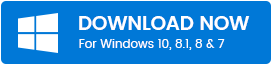
Lösungen zum Beheben von AMD High Definition-Audiogeräten, die nicht an Windows angeschlossen sind
Werfen Sie einen Blick auf die unten genannten radikalen Lösungen, um AMD High Definition Audio Device zu reparieren, das nicht an Windows angeschlossen ist!
Lösung 1: Führen Sie den DISM-Befehl aus
DISM ist der Umriss von Deployment Image Servicing and Management . Sie können dieses nützliche Befehlstool verwenden, um die Fehlerprobleme zu beheben. Die Hauptfunktion dieses Befehls besteht darin, Wartungsrollen für Ihr Windows-Image auszuführen. Wenn bei Ihrem Windows-Image irgendwelche Probleme auftreten, ruft dieser Befehl die neuen Dateien aus dem Internet ab und ändert sie auf Ihrem System.
Beachten Sie jedoch, dass dieser Befehl eine aktive Internetverbindung erfordert. So führen Sie den DISM-Befehl aus, um den Fehler „AMD HD-Audiogerät nicht angeschlossen“ zu beheben .
Schritt 1: Geben Sie im Suchfeld von Windows cmd oder Command ein und klicken Sie dann mit der rechten Maustaste auf die beste Übereinstimmung und wählen Sie Als Administrator ausführen.
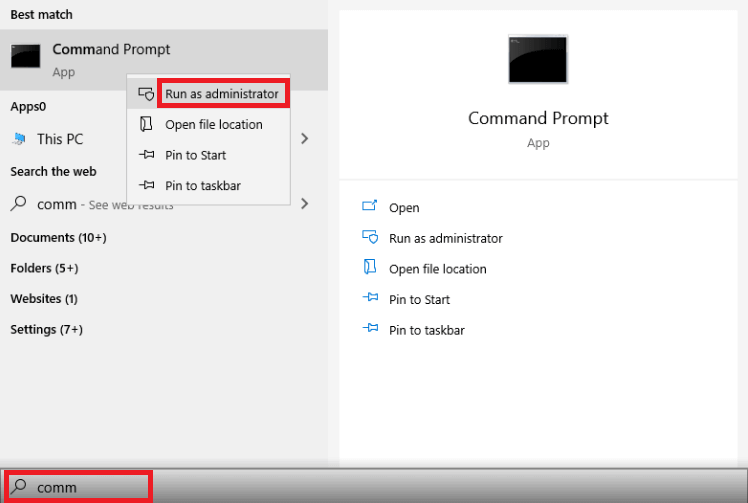
Schritt 2: Geben Sie nun den folgenden Befehl in das Eingabeaufforderungsfenster ein und drücken Sie die Eingabetaste: DISM.exe /Online /Cleanup-image /Restorehealth
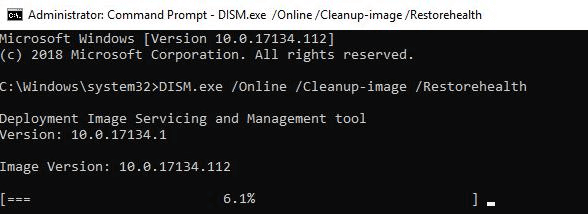
Schritt 3: Es kann einen Moment dauern, bis der Vorgang abgeschlossen ist. Sobald es fertig ist, schreiben Sie den folgenden Befehl und drücken Sie die Eingabetaste auf Ihrer Tastatur: sfc /scannow
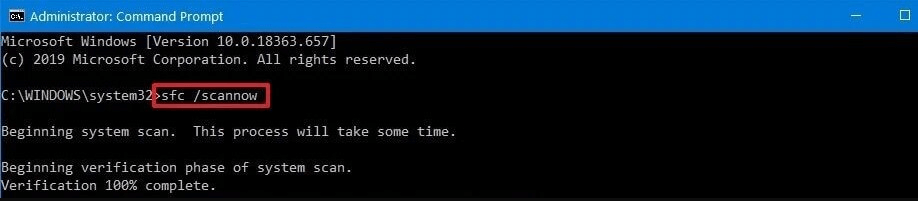
Schritt 4: Wenn Sie fertig sind, schließen Sie das Eingabeaufforderungsfenster.
Starten Sie zuletzt Ihren Computer und prüfen Sie, ob das Problem dadurch behoben wird oder nicht.
Lesen Sie auch: AMD Ryzen 3 2200G-Treiber für Windows 10 herunterladen
Lösung 2: Installieren Sie das DISAMD-Audiogerät und den Treiber neu
Durch die Neuinstallation des AMD-Audiogeräts und -Treibers können Sie das Problem mit dem AMD-HD-Audiogerät ohne Ton beheben. Hier ist, wie das geht!
Schritt 1: Drücken Sie auf Ihrer Tastatur gleichzeitig die Win-Logo-Taste und die R-Taste , um das Dialogfeld „Ausführen“ zu starten.
Schritt 2: Schreiben Sie dann devmgmt.msc und klicken Sie auf die Option Ok
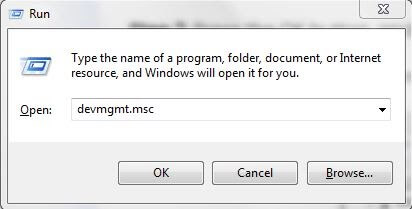
Schritt 3: Dadurch gelangen Sie zum Fenster Geräte-Manager. Erweitern Sie anschließend die Kategorie Sound-, Video- und Gamecontroller, indem Sie darauf doppelklicken.
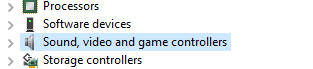
Schritt 4: Suchen Sie nun Ihr AMD High Definition Audio Device und klicken Sie mit der rechten Maustaste darauf.
Schritt 5: Wählen Sie dann Gerät deinstallieren.
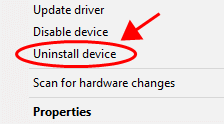
Schritt 6: Achten Sie darauf, das Kästchen neben der Treibersoftware für dieses Gerät löschen zu markieren und klicken Sie dann auf die Option Deinstallieren.

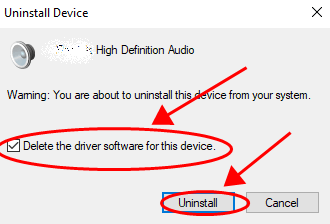
Schritt 7: Sobald die Deinstallation abgeschlossen ist, starten Sie Ihren Computer neu.
Später findet und installiert Windows automatisch das richtige Gerät und den richtigen Treiber. Versuchen Sie es erneut, um zu sehen, ob es funktioniert oder nicht.
Lesen Sie mehr: So aktualisieren Sie AMD-Treiber unter Windows 10
Lösung 3: Fügen Sie einen Netzwerkdienst hinzu
Bevor wir zur Methode zum Aktualisieren von Soundtreibern übergehen, versuchen Sie, einen Netzwerkdienst hinzuzufügen. Viele Benutzer behaupteten, dass das Problem durch das Hinzufügen eines Netzwerkdienstes behoben wurde, dass AMD Audio nicht funktioniert . Wir haben die folgenden Schritte geteilt, um diese Lösung auszuführen.
Schritt 1: Geben Sie cmd oder command in das Suchfeld Ihres Windows ein und klicken Sie dann mit der rechten Maustaste auf die beste Übereinstimmung.
Schritt 2: Wählen Sie anschließend Als Administrator ausführen aus den Optionen, die angezeigt werden.
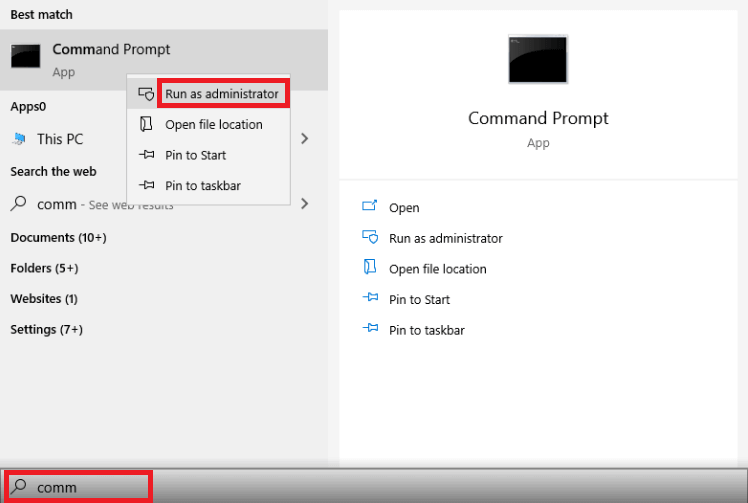
Schritt 3: Kopieren Sie nun nacheinander den folgenden Befehl und fügen Sie ihn ein. Drücken Sie dann auf Ihrer Tastatur nach jedem die Eingabetaste.
net localgroup Administratoren /add networkservice
net localgroup Administratoren /add localservice
Hinweis: Denken Sie daran, dass Sie nach erfolgreicher Ausführung des ersten Befehls den zweiten Befehl schreiben.
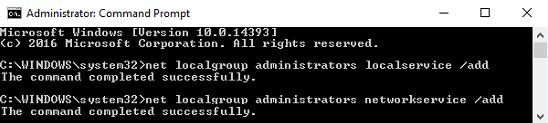
Schritt 4: Sobald beide Befehle stark ausgeführt werden, starten Sie Ihr System erneut.
Überprüfen Sie danach, ob das Problem behoben ist oder der Fehler „AMD HD-Audiogerät nicht angeschlossen“ weiterhin besteht.
Lesen Sie mehr: Möglichkeiten zum Aktualisieren des Netzwerkadaptertreibers Windows 10
Lösung 4: Verfügbare Treiber aktualisieren
Möglicherweise tritt der Fehler „AMD High Definition Audio Device not Plugged in Windows 10“ auf, weil Ihr AMD-Audiotreiber oder PCI-Treiber veraltet ist, fehlt oder defekt ist. Daher müssen Sie AMD HD-Audiotreiber entweder manuell oder automatisch aktualisieren . Um die AMD HD-Audiotreiber manuell zu aktualisieren, können Sie den Geräte-Manager verwenden und dann nach den fehlerhaften Treibern suchen. Aber wie Sie wissen, ist das manuelle Aktualisieren von Treibern eine sehr zeitaufwändige Aufgabe, außerdem ist es für Neulinge mühsam. Daher können Sie das ideale Driver Updater-Tool verwenden , um Treiber in kürzester Zeit zu aktualisieren.
Wir empfehlen Ihnen , den Bit Driver Updater zu verwenden , um die beschädigten oder veralteten AMD - Audiotreiber zu aktualisieren . Diese Software ist gut genug, um auch andere Windows-bezogene Probleme zu beheben. Bit Driver Updater sucht automatisch nach fehlerhaften Treibern und installiert sie ebenfalls. Entweder Sie können die kostenlose Version oder die Pro-Version wählen. Die Pro-Version kann jedoch alle fehlerhaften Treiber mit einem Klick aktualisieren. Daher ist es ein kluger Schachzug, die Pro-Version des Produkts zu kaufen. So funktioniert Bit Driver Updater schnell und einfach!
Schritt 1: Laden Sie den Bit Driver Updater von der unten angegebenen Download-Registerkarte herunter.
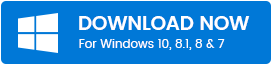
Schritt 2: Führen Sie dann die Setup-Datei aus, um das Tool zu starten.
Schritt 3: Sobald es auf dem System gestartet wurde, müssen Sie auf die Scan-Schaltfläche im linken Bereich klicken. Jetzt beginnt es mit der Suche nach veralteten oder fehlerhaften Treibern.
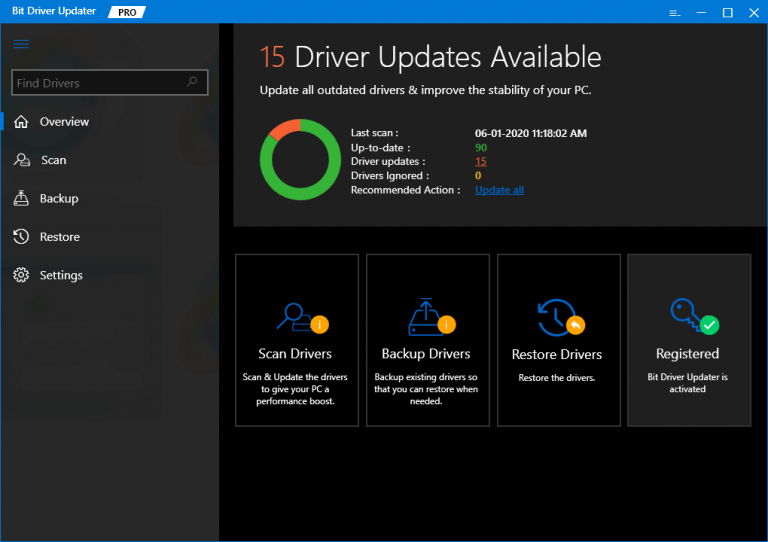
Schritt 4: Sie müssen warten, bis der Scanvorgang abgeschlossen ist. Danach wird die Liste der veralteten Treiber erstellt.
Schritt 5: Klicken Sie danach auf die Option Jetzt aktualisieren , die neben den Treibern angezeigt wird, die nach dem Scan angezeigt wurden.
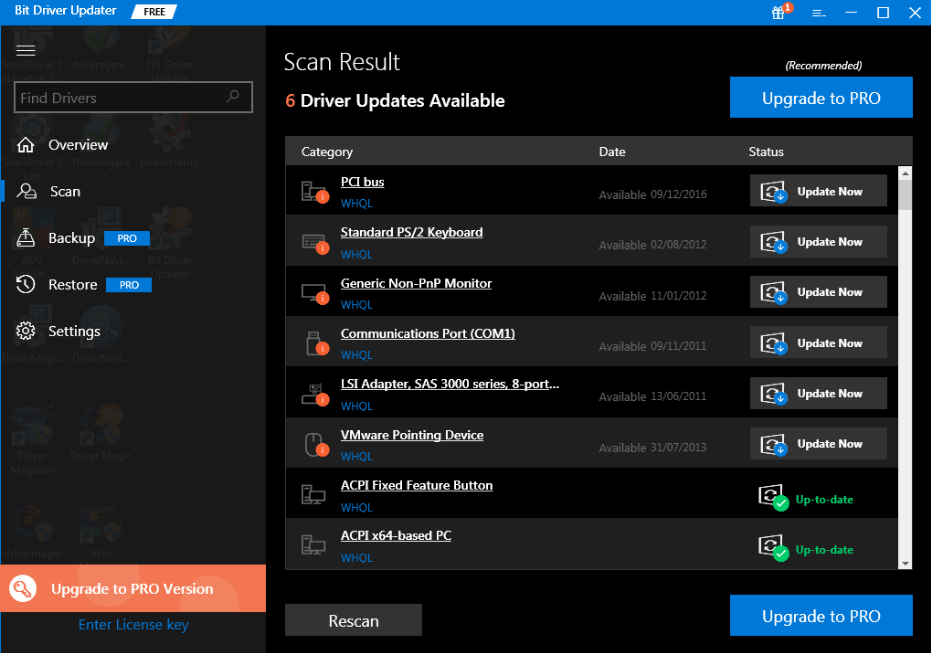
Schritt 6: Um alle veralteten Treiber mit einem Klick zu aktualisieren , klicken Sie dann anstatt auf die Option Jetzt aktualisieren direkt auf die Option Alle aktualisieren.
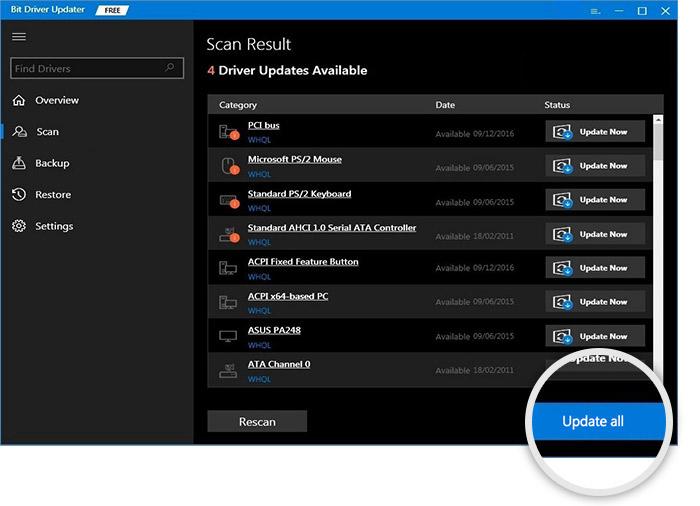
Um die Änderungen zu validieren, starten Sie Ihr System neu und prüfen Sie, ob das Problem verschwunden ist. Das ist alles, was Sie befolgen müssen, um AMD HD-Audiogerätetreiber einfach und schnell über Bit Driver Updater zu aktualisieren .
Schnelle Tipps zur Behebung von Hardwareproblemen im Zusammenhang mit AMD HD-Audiogeräten
Hier sind die folgenden Tipps zur Behebung von Hardwareproblemen, die dazu führen können, dass das AMD HD-Audiogerät nicht angeschlossen ist.
- Ersetzen Sie die Kabel, wenn sie nicht korrekt sind oder lose Verbindungen vorhanden sind.
- Ziehen Sie die Karte aus dem Steckplatz, entfernen Sie den Staub und stecken Sie sie dann wieder ein.
- Halten Sie Ihre Grafikkartentreiber immer auf dem neuesten Stand.
- Halten Sie Ihr Windows-Betriebssystem auf dem neuesten Stand.
AMD High-Definition-Audiogerät nicht an Windows angeschlossen [GELÖST]
Zusammenfassend können Sie die oben genannten Lösungen verwenden, um Probleme mit dem nicht angeschlossenen AMD HD-Audiogerät zu lösen . Wenn alle Fehlerbehebungslösungen dasselbe Problem nicht lösen, können Sie Ihr System leider zum Service bringen.
Es lohnt sich, das Treiber-Updater-Tool häufig zum Scannen des Systems zu verwenden, außerdem verringert es das Risiko manueller Fehler, spart viel Zeit und hält Ihr System auf dem neuesten Stand. Das ist alles! Wenn Ihnen unser Artikel gefallen hat, dann abonnieren Sie unseren Newsletter. Teilen Sie außerdem Ihr Feedback dazu in den Kommentaren unten.
